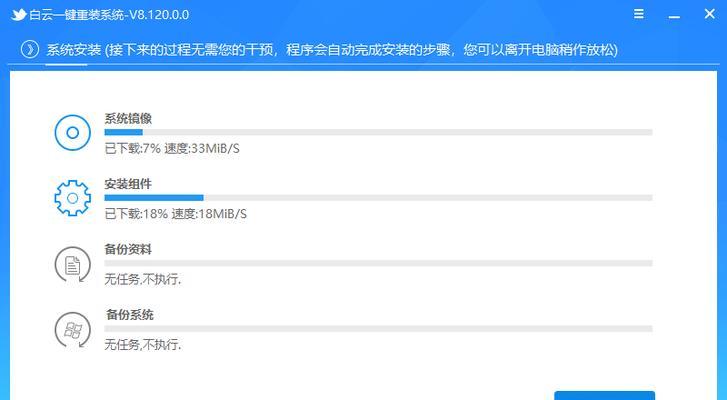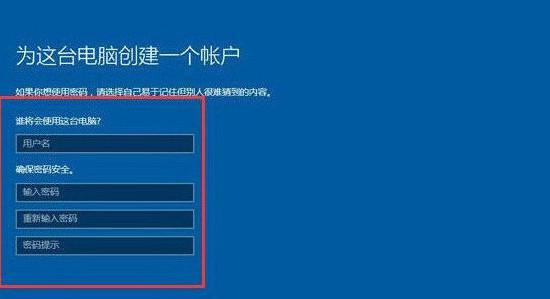华硕电脑作为一款性能强劲的品牌,其出色的硬件配置往往需要配备一个良好的操作系统来发挥出最佳性能。本文将教授如何给华硕电脑装系统的方法,帮助用户轻松安装系统并提升电脑性能。
准备安装所需的材料和工具
1.确保拥有一台可靠的华硕电脑和一个可启动的系统安装盘。
2.关闭所有运行中的程序,备份重要的文件和数据。
设置BIOS,启动系统安装盘
1.按下开机键,立即按下华硕电脑的BIOS设置键(通常是F2或Del键)进入BIOS设置界面。
2.在BIOS设置界面,找到"Boot"选项,并将启动顺序调整为首先启动光驱或U盘。
选择合适的系统版本和安装方式
1.选择适合华硕电脑的操作系统版本,如Windows10家庭版或专业版。
2.根据个人需求选择系统安装方式,可以选择全新安装或者升级安装。
分区与格式化
1.在安装界面中选择自定义(高级)安装类型。
2.根据硬盘容量和需求设置主分区和其他分区,并进行格式化。
系统安装
1.选择安装位置,并点击“下一步”开始系统安装。
2.系统将自动完成文件的复制和安装过程,请耐心等待。
设置个人偏好
1.完成系统安装后,根据个人喜好设置用户账户和密码。
2.可以选择是否连接到Wi-Fi或有线网络。
更新和激活系统
1.安装完成后,及时更新系统以获取最新的功能和安全补丁。
2.根据系统要求,激活系统以享受完整的功能和服务。
安装必备软件
1.安装杀毒软件以保护电脑免受恶意软件的侵害。
2.根据个人需求安装其他常用软件,如办公软件、浏览器等。
导入个人文件和数据
1.还原个人文件和数据,如文档、图片、音乐等。
2.可以通过U盘、移动硬盘或云存储等方式导入备份的文件和数据。
优化系统设置
1.打开系统设置,逐项进行优化,如调整显示分辨率、设置电源计划等。
2.安装驱动程序以确保硬件设备的正常运行。
备份系统
1.安装完成后,及时备份系统,以便在出现问题时恢复到安装系统的状态。
2.使用系统备份软件或者创建系统恢复盘来进行备份。
常见问题解决
1.如遇到安装中的问题,可以参考华硕电脑的官方技术支持文档或寻求在线帮助。
2.注意阅读操作提示和错误提示信息,根据提示进行相应的解决。
系统优化与维护
1.定期进行系统清理和优化,删除临时文件和不必要的程序以释放硬盘空间。
2.安装杀毒软件并及时更新,定期进行病毒扫描和系统修复。
定期更新系统
1.及时更新操作系统和软件,以获得最新的功能和安全修复。
2.打开自动更新功能,确保系统始终处于最新状态。
通过本教程,我们学习了如何给华硕电脑安装系统的步骤,只需简单操作即可快速提升电脑性能。希望这些内容能对大家在安装系统时有所帮助,并享受华硕电脑带来的高效便捷。